兼容模式怎么取消,轻松取消兼容模式教程
在现代科技飞速发展的时代,软件与硬件的更新换代给用户带来了巨大的便利,但也伴一些问题,比如说兼容模式的出现。许多用户在使用某些应用程序时,发现软件运行不如预期,常常会自动切换到“兼容模式”。这不仅影响了软件的运行效率,甚至还可能导致数据丢失。因此,了解如何取消兼容模式,才能更好地享受软件带来的便利。本文将为你提供一个轻松、实用的取消兼容模式的教程。
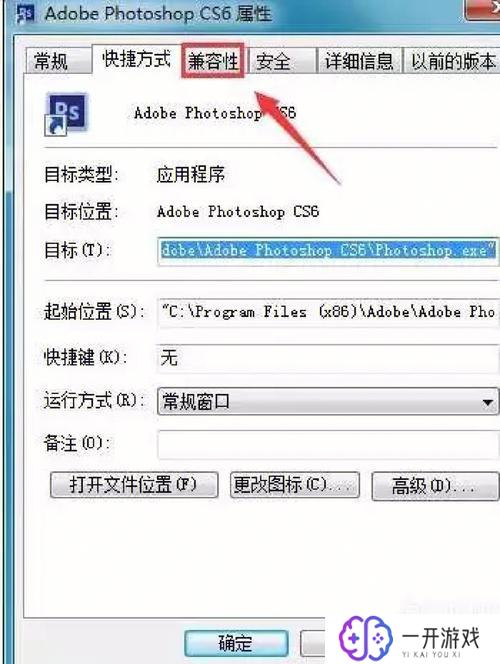
什么是兼容模式?
兼容模式是一种设计用于帮助旧版软件在新操作系统上正常运行的功能。当你在新版本的Windows系统上运行较旧的应用程序时,该程序可能会出现一些不兼容的问题。为了修复这些问题,Windows会自动将应用程序运行在兼容模式下,以模仿旧版Windows系统的环境。这种模式虽然可以解决一些兼容问题,却也可能导致程序运行缓慢,耗费更多系统资源。
为什么需要取消兼容模式?
取消兼容模式的原因有很多。某些软件在新版本的操作系统上正好优化,可以使其效率更高;长时间使用兼容模式可能导致程序的一些功能无常使用,甚至影响数据的保存和处理。取消兼容模式后,用户可以享受到新系统所带来的安全更新和功能改善。了解如何轻松取消兼容模式,对于提高工作效率至关重要。
如何取消兼容模式?
下面,我们将几个简单的步骤,教你如何取消兼容模式:
步骤一:找到应用程序的快捷方式
找到需要取消兼容模式的应用程序的快捷方式。你可以在桌面上、开始菜单或文件夹中找到它。如果找不到快捷方式,可以直接在程序安装目录中找到可执行文件(.exe)并右键点击。
步骤二:打开属设置
右键点击应用程序的快捷方式,选择“属”选项。在弹出的窗口中,切换到“兼容”选项卡。
步骤三:取消兼容模式设置
在“兼容”选项卡中,会有一个“以兼容模式运行该程序”的复选框。如果该框被选中,表示程序正在以兼容模式运行。请取消勾选该选项。然后点击“应用”按钮以保存更改。
步骤四:确认并测试
点击“确定”按钮关闭属窗口。然后双击快捷方式运行程序,确认是否能够在正常模式下顺利启动和使用。如果程序仍然存在问题,可以考虑执行系统更新,或者检查是否有该程序的新版本可供下载。
常见问题
在取消兼容模式时,可能会遇到一些问题,比如程序仍然不能正常运行。此时,可以尝试以下解决方案:
- 更新驱动程序:确保你的计算机设置了最新的驱动程序,以便更好地支持新软件的运行。
- 重装软件:有时卸载并重新安装该程序也能帮助解决兼容的问题。
- 访问官方支持:如果问题仍未解决,可以查阅软件的官方网站,寻求帮助或技术支持。
取消兼容模式并不是一件困难的事情,只需按照几个简单的步骤进行设置即可。此教程,你可以轻松地取消兼容模式,从而保证软件在新系统上的最佳运行效果。而在日常使用中,随时关注软件的更新版本也是确保兼容的重要方法。希望这篇教程能帮到你,让你的操作体验更加顺畅!



















